|
●URL:https://addons.mozilla.org/ja/firefox/addon/2489 ●登録カテゴリ:Downloading and File Management ●ライセンス:フリー ●作者:benki ●対応バージョン:Firefox 2.0 ●日本語:対応 |
Firefoxは,一度閲覧したページや画像といったコンテンツの情報をハード・ディスクに保存しておくキャッシュ機能を搭載しています。キャッシュ機能により,再度同じページを表示させたいときに,ダウンロードせずに効率的に閲覧できます。
キャッシュに残っているデータを直接閲覧すれば,サイトにアクセスしなくてもその内容を確認できます。オフラインのときや,サイトの内容が変更されてしまったり,閉鎖されてしまったりしたときでも,キャッシュ内のデータを閲覧すれば,再度内容を確認できます。
しかし,キャッシュには非常に数多くのファイルが保存されており,どれが閲覧したい内容なのかを判別するのはかなり困難です。
こうしたキャッシュの閲覧に便利なFirefoxの拡張機能が「CacheViewer」です。上記アドレスからCacheViewerをインストールしてFirefoxを再起動した後,「ツール」メニューの「CacheViewer」を選択すると,CacheViewerのウインドウが表示されます。
URLをクリックして画像を表示
CacheViewerのウインドウ(写真1)では,画面下にキャッシュ情報の一覧が表示されます。「キー」にはキャッシュしたコンテンツのURLが表示されます。閲覧したいキャッシュのURLを選択(シングル・クリック)すると,画面上方左側にその内容(見た目)が表示されます。その表示の右側にはキャッシュしたファイルのサイズやHTTPのヘッダーなどの情報が表示されます。
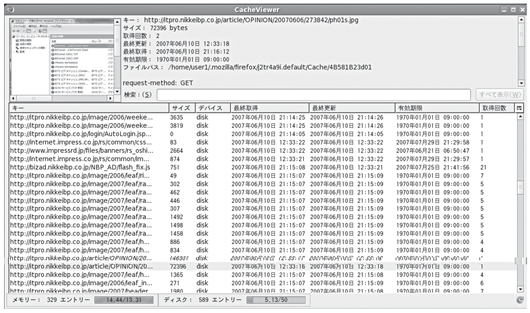 |
| 写真1●キャッシュに保存されたファイルを閲覧できる「CacheViewer」 キャッシュされたファイルが一覧表示されている。特定のファイルを選択すると,画面上部左側にそのファイルの内容(見た目)が,その右側に属性情報(URLやサイズ,取得回数,最終更新日時など)が表示される。 [画像のクリックで拡大表示] |
さらに,一覧からHTML形式や画像形式,PDF形式のファイルなどをダブル・クリックすれば,Webブラウザ本体またはプラグインでその内容を閲覧できます。
「検索」欄に文字列を入力すると,その内容に関連するキャッシュが一覧されます。例えば,「nikkeibp」と入力して[Enter]キーを押せば,URLなどにnikkeibpが含まれるキャッシュが一覧されます。





















































